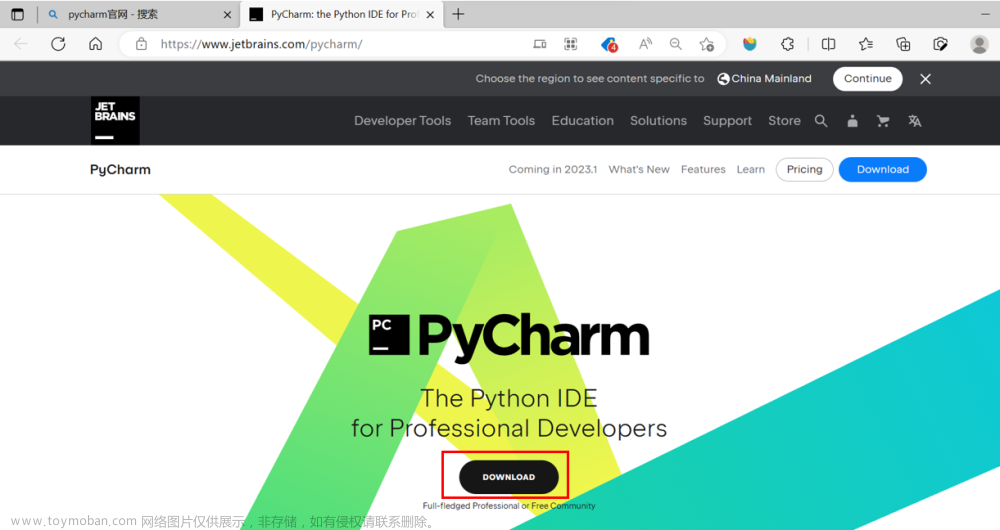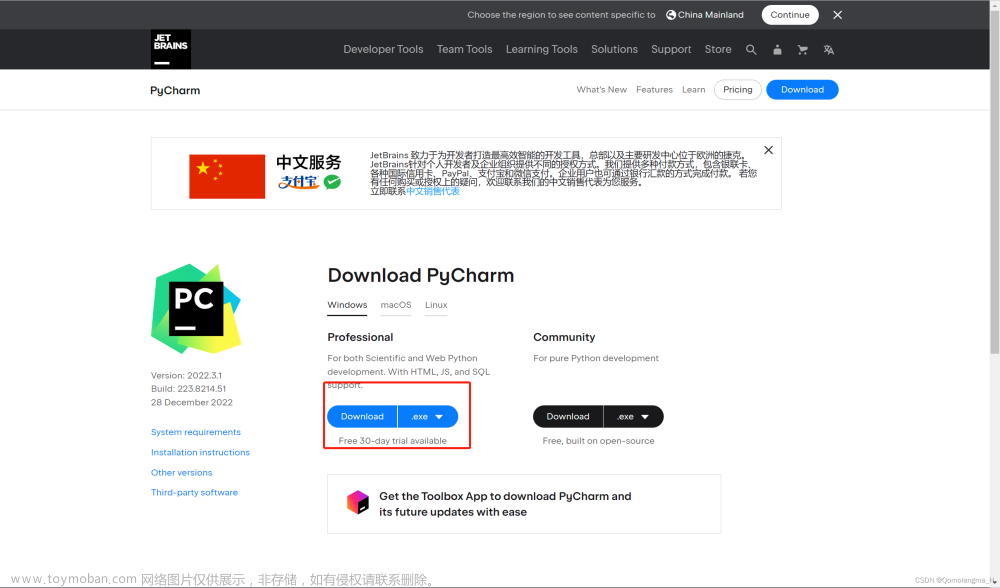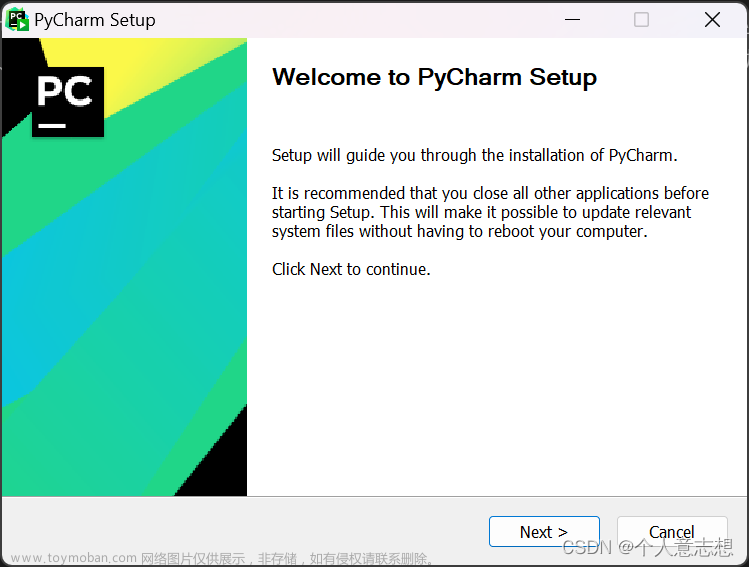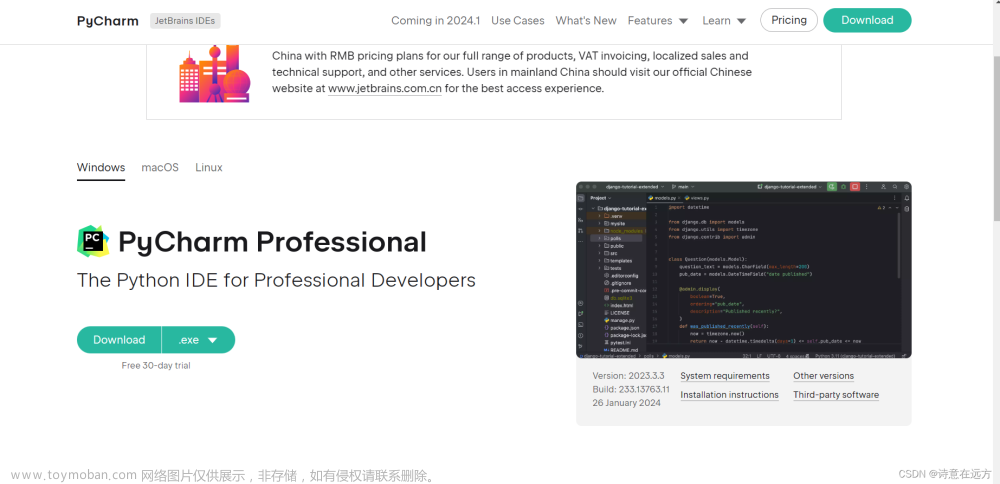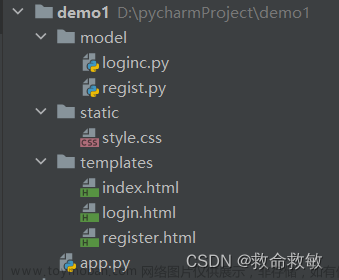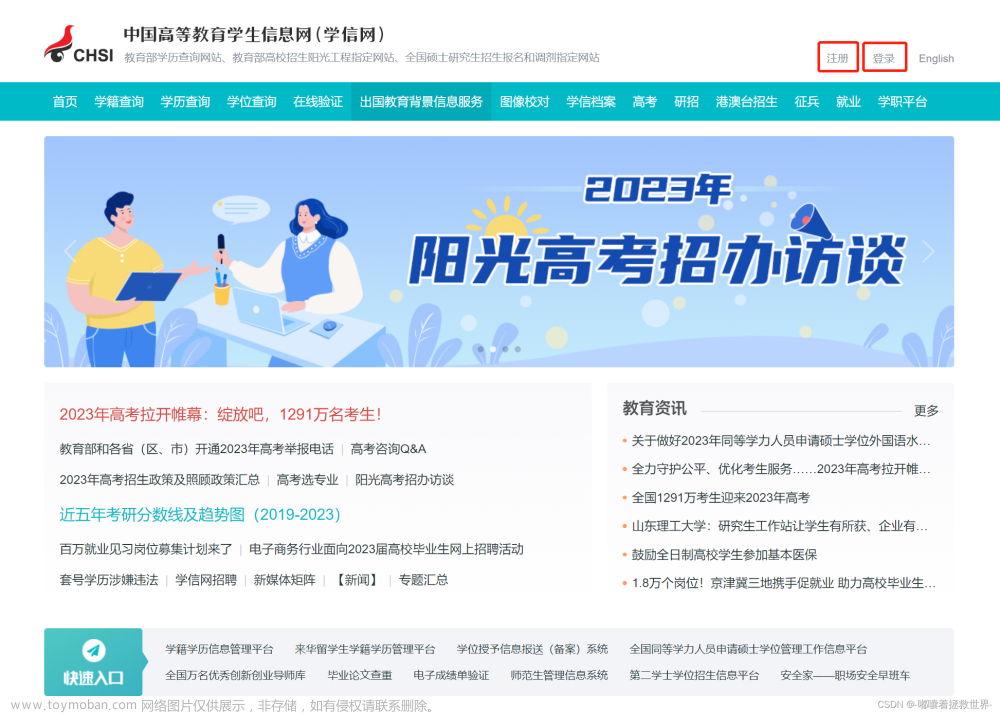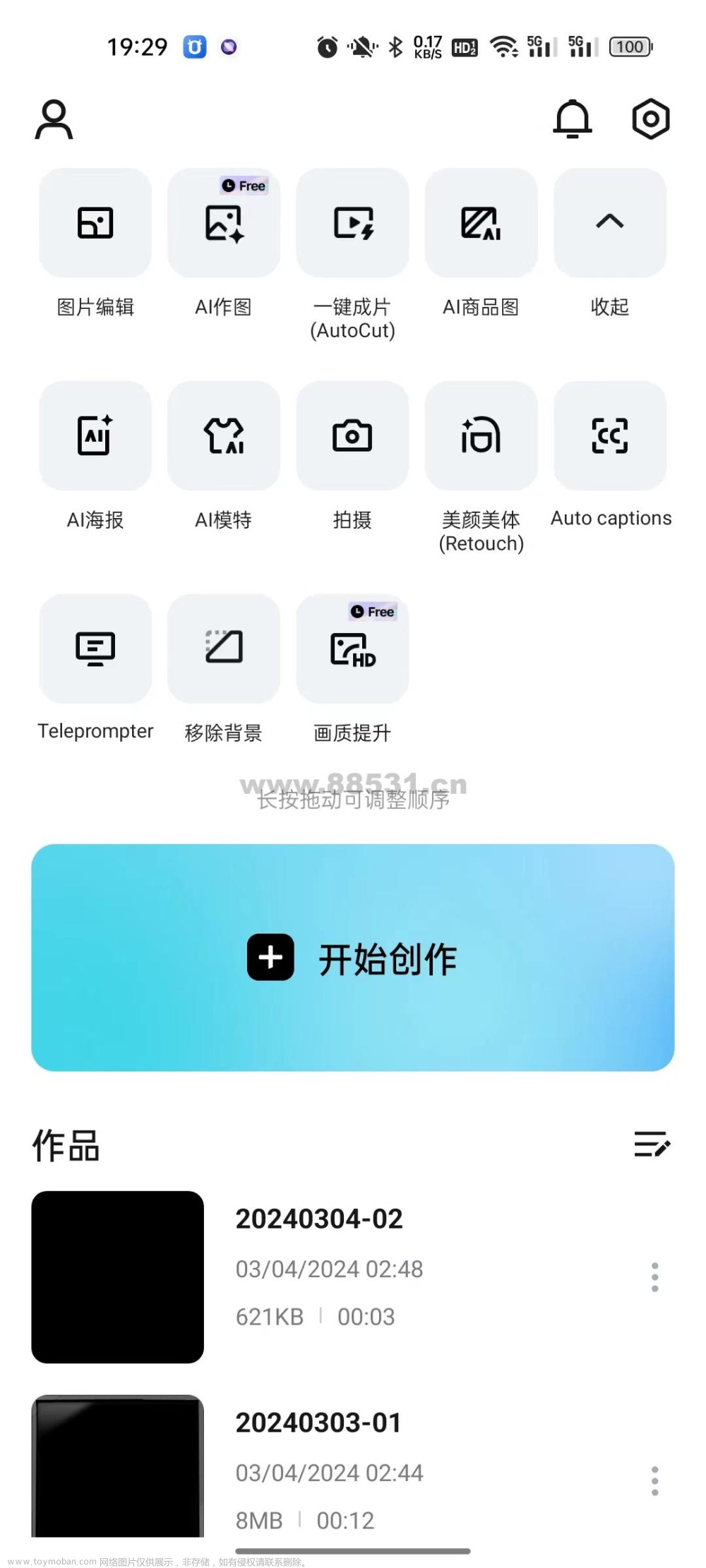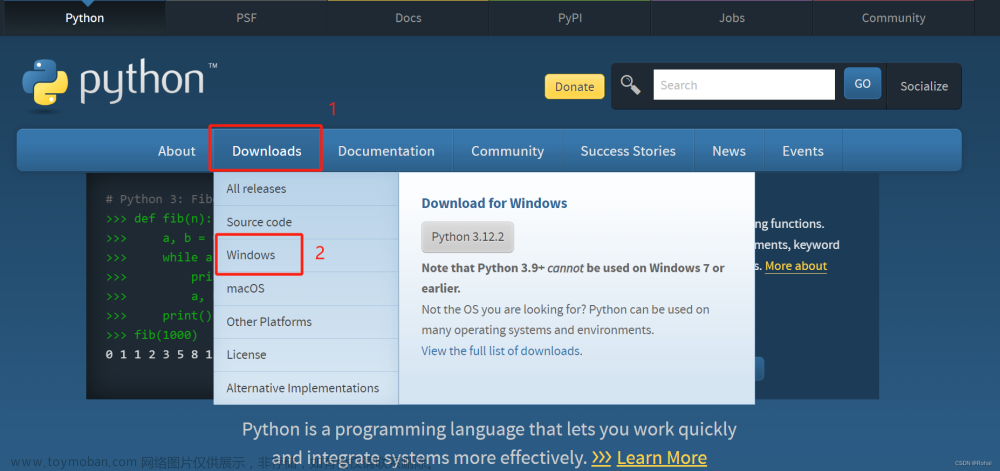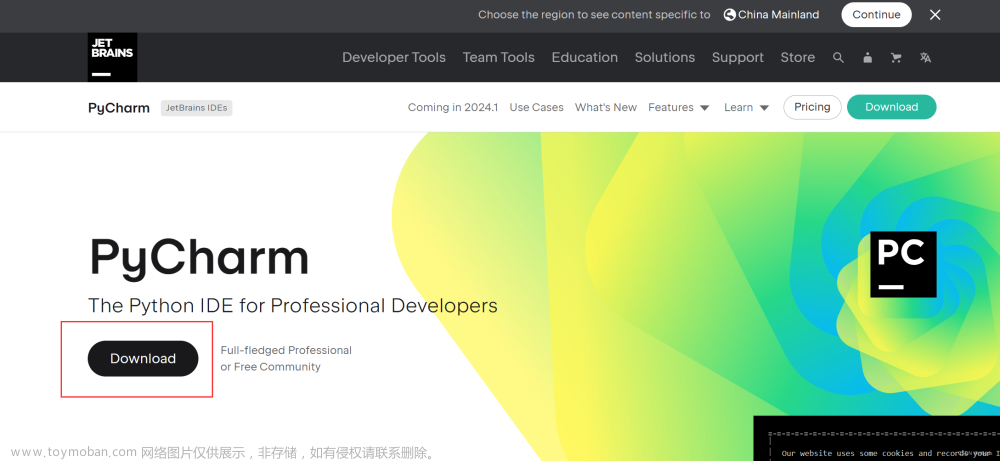大家都知道Pycharm官网上是可以免费下载Pycharm Community的,但是有些功能只有专业版才可以使用,比如跑算法的时候要连接云端的计算资源。
根据Pycharm官网,PyCharm专业版和社区版的主要区别是订阅费用和功能。PyCharm专业版包含了WebStorm和DataGrip的功能,支持前端技术和数据库。它还支持Python web框架,数据科学,远程开发和Python性能分析器。而PyCharm社区版只适用于纯Python开发。
1 申请免费的学生账户
点击此处可直接跳转至网站
进入网站后如上图所示,向下滑找到Apply now立即申请。
接下来填写信息,使用.edu的校园邮箱申请即可,等待JetBrains确认你的申请,一周左右会有回复。
收到邮件后在邮箱中确认即可。
2 登录官网激活
于是就可以登录JETBRAINs官网,登录并进行激活,网址如下:
https://account.jetbrains.com/login
激活成功后如下图所示:
3 下载安装Pycharm专业版
来到Pycharm官网:
https://www.jetbrains.com/pycharm/
点击download:
进入如下页面,选择自己电脑的配置,点击download即可,(mac用户注意英特尔芯片和M1芯片对应的安装包不同哦),安装包下载完成后的安装步骤就不展示了。
安装完成后打开Pycharm,选择Log in to JetBrains Account

会跳转至这个网页,使用之前注册时的邮箱登录即可。
授权成功后可见如下字样。

显示授权成功后关闭页面该页面即可,回到Pycharm界面。

点击activate,就成功啦!
 文章来源:https://www.toymoban.com/news/detail-442387.html
文章来源:https://www.toymoban.com/news/detail-442387.html
总结
懒得写了文章来源地址https://www.toymoban.com/news/detail-442387.html
到了这里,关于pycharm专业版免费使用方法【学生与教师认证】的文章就介绍完了。如果您还想了解更多内容,请在右上角搜索TOY模板网以前的文章或继续浏览下面的相关文章,希望大家以后多多支持TOY模板网!